Comment obtenir et imprimer un reçu d'Amazon: 3 meilleures façons
Divers / / April 05, 2023
Si vous avez déjà acheté quelque chose sur Amazon et que vous avez eu du mal à trouver la facture, vous n'êtes pas seul. Les factures peuvent être à la fois bénéfiques pour la tenue de dossiers personnels et le remboursement des dépenses. Si vous effectuez souvent des achats sur Amazon, cet article vous expliquera comment obtenir un reçu d'Amazon et l'imprimer.
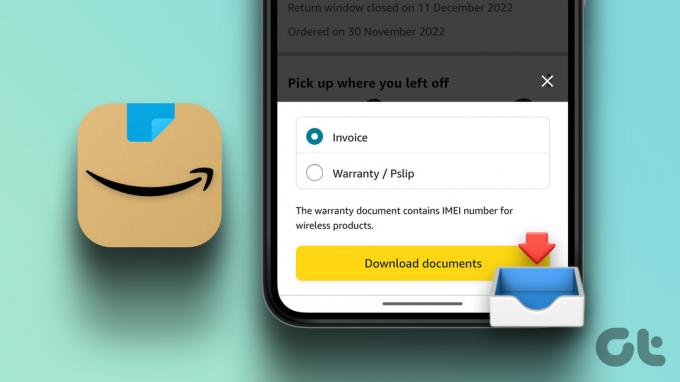
L'avantage des achats en ligne est que vous pouvez télécharger et imprimer des reçus Amazon pour n'importe laquelle de vos commandes passées en quelques clics à l'aide du site Web et de l'application d'Amazon. Lisez la suite pour savoir comment.
1. Comment obtenir des reçus d'Amazon à l'aide d'un PC
Vous pouvez fouiller dans vos anciens achats et télécharger les factures Amazon pour eux à l'aide d'un PC ou Application Windows 11. Cependant, cela implique quelques étapes pour trouver et visualiser la facture si vous faites beaucoup d'achats.
Étape 1: Visitez le site Web d'Amazon et connectez-vous à votre compte.
Aller sur Amazon
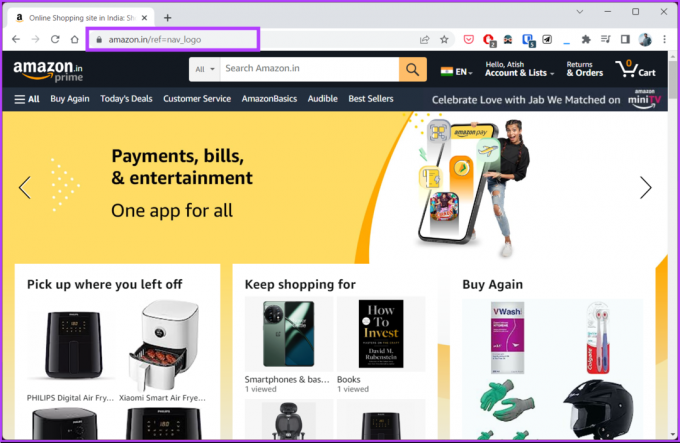
Étape 2: Cliquez sur l'option « Retours et commandes » en haut à droite.

Étape 3: Sous l'onglet Commandes, cliquez sur l'icône en forme de chevron.
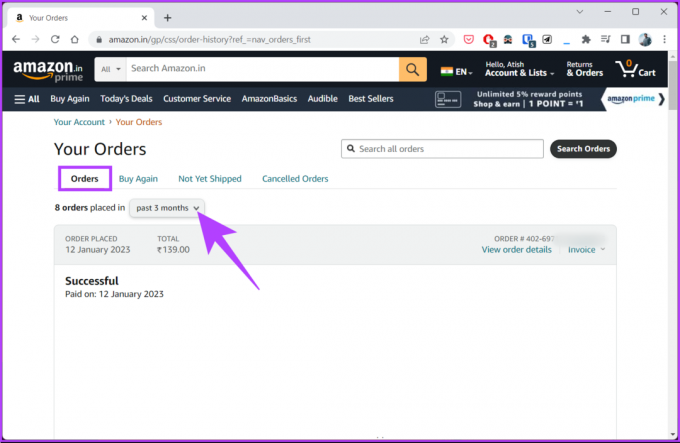
Étape 4: Dans le menu déroulant, sélectionnez l'année de votre achat.
Note: Si vous ne vous souvenez pas de l'année, vous pouvez utiliser la barre de recherche pour rechercher directement les commandes.

Étape 5: Une fois que vous avez trouvé le produit que vous recherchiez, cliquez sur l'option Facture à côté de "Afficher les détails de la commande".

Étape 6:Dans le menu déroulant de la facture, sélectionnez Facture 1 ou Feuillet P/Garantie 1 ou Récapitulatif de commande imprimable.
Note: Si vous envisagez une réclamation au titre de la garantie, vous pouvez cliquer pour télécharger le bon de garantie ou la facture. Par souci de démonstration, nous téléchargeons la facture 1.

Étape 7: La facture s'ouvrira au format PDF. Vous pouvez l'enregistrer hors ligne en cliquant sur le bouton de téléchargement et en nommant le fichier.

Voilà. Vous avez téléchargé avec succès la facture depuis le site Web d'Amazon. Si vous voulez connaître un autre moyen sans passer par un long processus. Continuer la lecture.
2. Comment télécharger une facture d'Amazon par e-mail
Si vous n'avez pas accès au compte Amazon ou si vous ne souhaitez pas vous connecter à Amazon pour obtenir les détails de votre facture, il existe un autre moyen. A chaque achat, Amazon envoie un e-mail confirmant la livraison du produit avec un lien pour télécharger la facture. Alors, suivez les étapes ci-dessous pour trouver votre reçu.
Note: Cette méthode dépend si Amazon fournit des mises à jour par e-mail dans votre pays ou votre emplacement.
Étape 1: Ouvrez votre messagerie dans n'importe quel navigateur et connectez-vous à votre compte de messagerie enregistré auprès d'Amazon.
Note: Dans notre cas, il s'agit de Gmail. Le vôtre peut être différent, mais les étapes restent les mêmes.
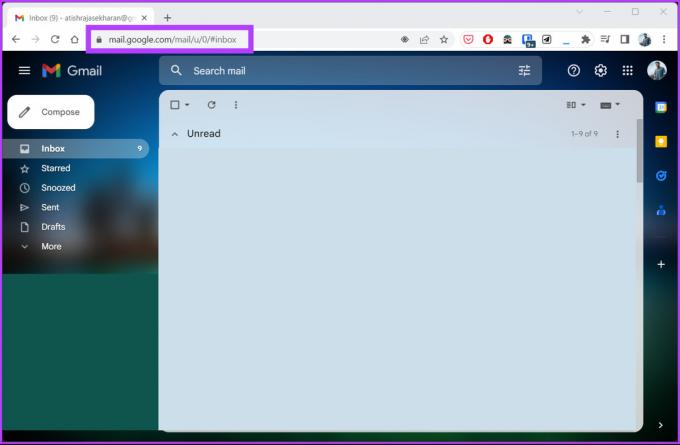
Étape 2: Dans la barre de recherche, saisissez le nom du produit et appuyez sur Entrée.
Étape 3: recherchez l'e-mail d'expédition de l'article à partir de l'adresse de recherche et cliquez dessus pour l'ouvrir.

Étape 4: Dans l'e-mail, cliquez sur "Afficher ou imprimer la facture" pour ouvrir la facture dans un document PDF.
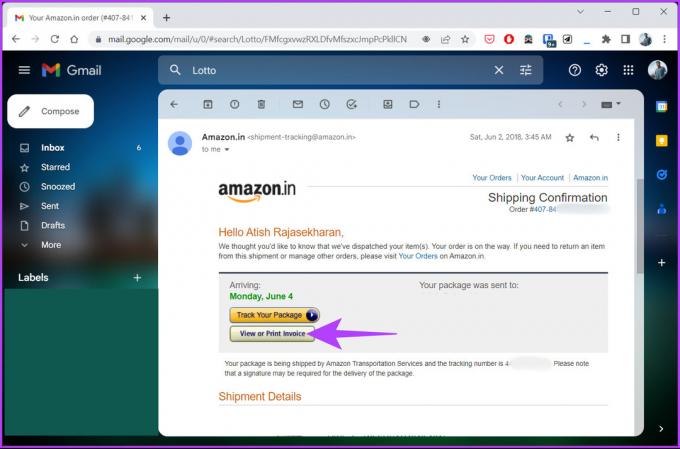
Voilà. Vous avez téléchargé la facture avec succès sans vous rendre sur le site Web d'Amazon. Si vous n'avez pas accès à un ordinateur de bureau et que vous souhaitez télécharger la facture à l'aide de l'application mobile, continuez à lire.
3. Comment obtenir un reçu de l'application Amazon sur Android ou iOS
Les étapes pour télécharger une facture d'Amazon à l'aide de l'application mobile sont simples à exécuter, même si vous avez archivé la commande. Suivez les instructions ci-dessous.
Étape 1: Ouvrez l'application Amazon sur votre appareil Android ou iOS.
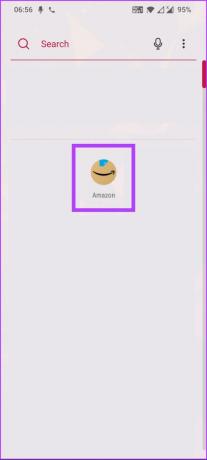
Étape 2: Accédez à l'onglet Compte en bas et sélectionnez l'onglet Vos commandes.
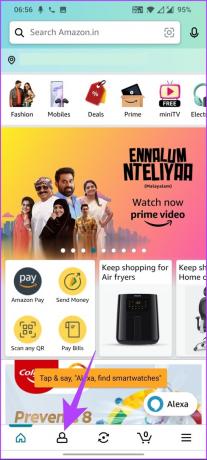
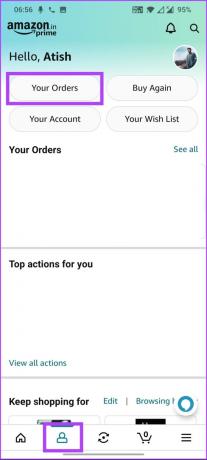
Étape 3: Sous Vos commandes, appuyez sur la barre de recherche, saisissez le nom du produit pour lequel vous souhaitez télécharger la facture, puis appuyez sur la flèche suivante.
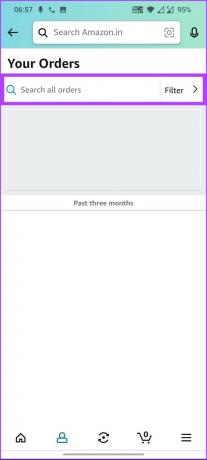
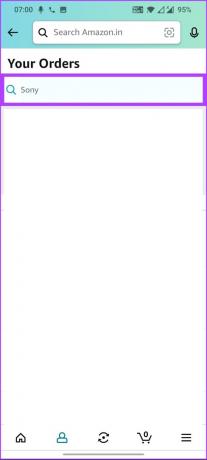
Étape 4: Appuyez sur le résultat de la recherche et sélectionnez Télécharger la facture sous Informations sur la commande.
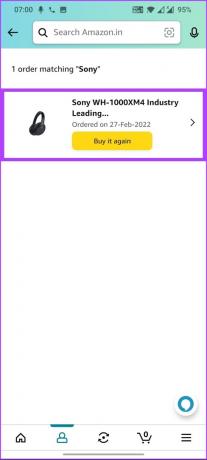
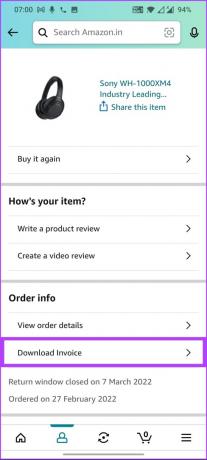
Étape 5: Dans la feuille inférieure, sélectionnez Facture et appuyez sur Télécharger les documents.
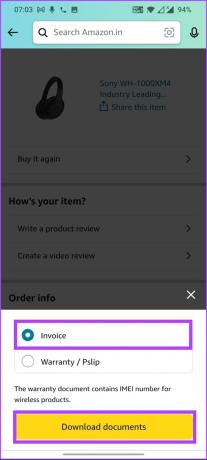
Voilà. Vous avez téléchargé avec succès la facture depuis l'application mobile Amazon. Si vous souhaitez imprimer la facture téléchargée depuis Amazon, vous le pouvez. Passez à la méthode suivante.
Comment imprimer des reçus d'Amazon
Après avoir téléchargé la facture d'Amazon en suivant l'une des étapes ci-dessus, suivez les étapes ci-dessous pour imprimer le reçu Amazon.
Étape 1: Ouvrez le document de facturation, qui est au format PDF.
Étape 2: Cliquez sur l'option Imprimer.
Note: Appuyez sur le raccourci "Ctrl+P" sous Windows ou "Commande+P" sur Mac pour ouvrir la boîte de dialogue d'impression.
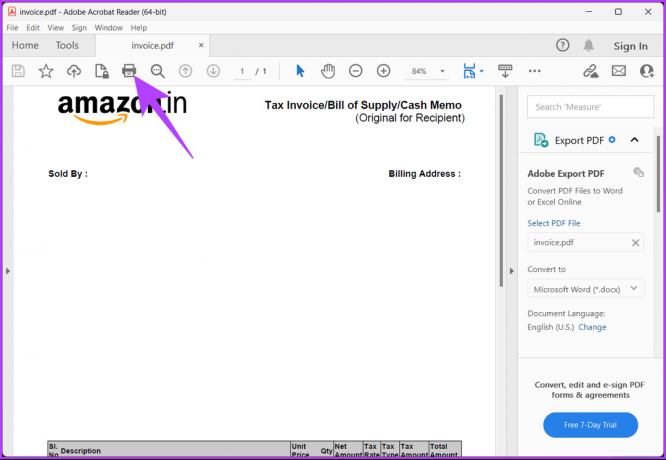
Étape 3: Sélectionnez l'imprimante et le nombre de pages à partir de l'invite, puis cliquez sur Imprimer.
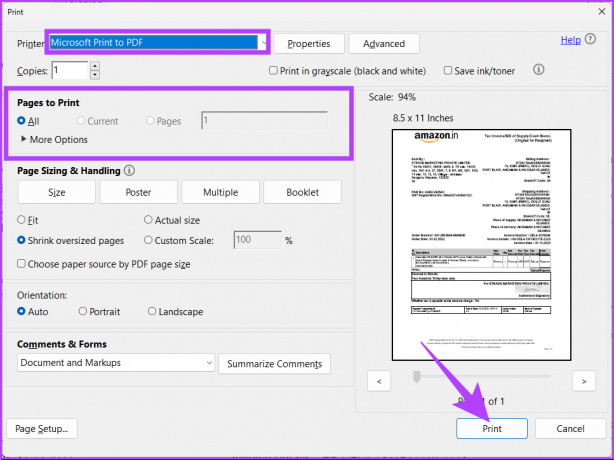
Voilà. Vous avez téléchargé le fichier et imprimé la facture. Si vous avez des questions, consultez la section FAQ ci-dessous.
FAQ sur les factures Amazon
Oui, vous pouvez télécharger une facture d'Amazon avant la livraison. Pour ce faire, vous devez vous rendre dans l'historique de vos commandes, sélectionner la commande dont vous souhaitez télécharger la facture et cliquer sur Télécharger la facture. La facture sera enregistrée au format PDF sur votre appareil.
La plupart des produits Amazon sont accompagnés de factures, mais cela dépend du produit spécifique et du vendeur qui le fournit. Pour déterminer si un produit spécifique a une facture, consultez sa page de détails ou contactez directement le vendeur.
Facture à téléchargement rapide
Maintenant que vous savez comment obtenir un reçu d'Amazon, vous pouvez rester organisé et prendre le contrôle de vos dossiers financiers. Vous voudrez peut-être aussi lire comment créer et partager une liste de souhaits Amazon. Bon shopping!
Dernière mise à jour le 17 février 2023
L'article ci-dessus peut contenir des liens d'affiliation qui aident à soutenir Guiding Tech. Cependant, cela n'affecte pas notre intégrité éditoriale. Le contenu reste impartial et authentique.
Écrit par
Atish Rajasekharan
Atish est diplômé en informatique et un fervent passionné qui aime explorer et parler de la technologie, des affaires, de la finance et des startups.



